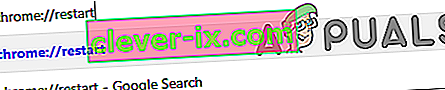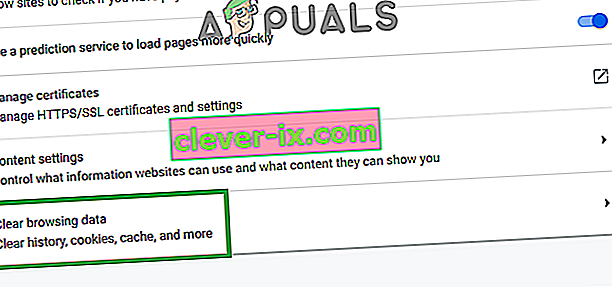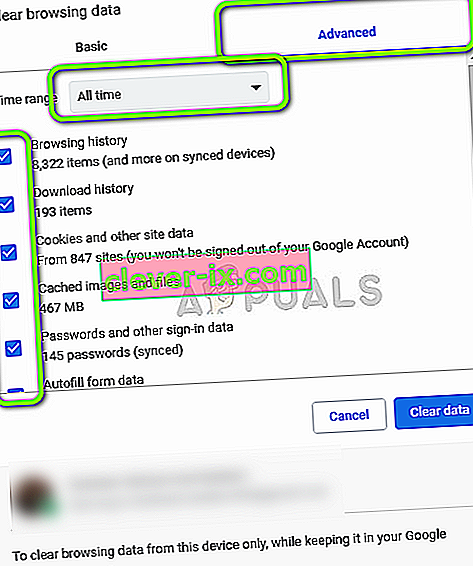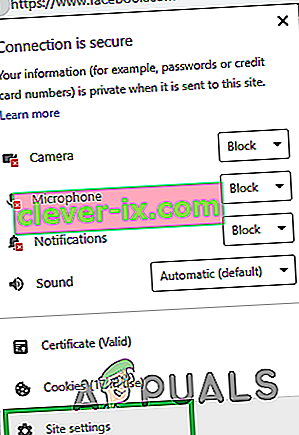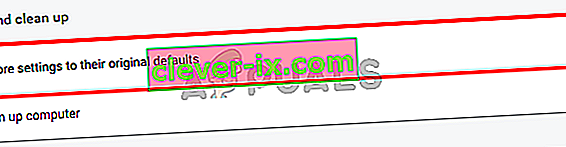Facebook ist eine großartige Social Media Networking-Site und hat mehr als eine Milliarde Nutzer. Ein Grund für seine Beliebtheit ist die Möglichkeit, einen endlosen Strom von Videos zu teilen und anzusehen. In letzter Zeit sind jedoch viele Berichte eingegangen, in denen Google Chrome (einer der am häufigsten verwendeten Browser) beim Laden von Facebook-Videos auf Probleme stößt. Entweder werden die Videos weiter gepuffert oder sie werden überhaupt nicht geladen.

Was hindert Chrome daran, Videos auf Facebook abzuspielen?
Nachdem wir zahlreiche Berichte von mehreren Benutzern erhalten hatten, beschlossen wir, das Problem zu untersuchen, und kritzelten einen Leitfaden, indem wir implementierten, welches Problem für die meisten unserer Benutzer behoben wurde. Außerdem haben wir die Gründe untersucht, aus denen dieser Fehler ausgelöst wird, und sie unten aufgeführt.
- Beschädigter Cache: Wichtige Daten und Startkonfigurationen werden vom Browser und von den Websites zwischengespeichert, um die Ladezeiten zu verkürzen und eine bessere Benutzererfahrung zu erzielen. Im Laufe der Zeit kann dieser Cache jedoch beschädigt werden, wodurch wichtige Elemente der Website beeinträchtigt werden.
- Ungültige Konfigurationen: Manchmal können bestimmte Einstellungen so konfiguriert werden, dass Chrome die Wiedergabe von Videos deaktiviert. Möglicherweise haben Sie diese Einstellungen konfiguriert oder sie wurden von einem Plugin / Add-On eines Drittanbieters geändert.
- Deaktivierter Flash-Inhalt: In einigen Fällen ist der „Flash-Inhalt“ von bestimmten Websites deaktiviert. Facebook könnte eine dieser Seiten sein. Das Deaktivieren des „Flash-Inhalts“ kann manchmal die Wiedergabe von Videos verhindern, da für bestimmte Websites der Adobe Flash Player aktiviert sein muss, um Videos abspielen zu können.
- Nicht ordnungsgemäß gestartet: Möglicherweise wurde Chrome nicht ordnungsgemäß gestartet, wodurch bestimmte Elemente des Browsers nicht ordnungsgemäß funktionieren. Aufgrund dessen treten beim Streaming von Videos auf bestimmten Websites Probleme auf.
Nachdem Sie ein grundlegendes Verständnis der Art des Problems haben, werden wir zur Lösung übergehen. Stellen Sie sicher, dass diese Lösungen in der Reihenfolge implementiert werden, in der sie präsentiert werden, um Konflikte zu vermeiden.
Lösung 1: Starten Sie Chrome neu
In einigen Fällen ist es möglich, dass die Anwendung aufgrund einer Unterbrechung während des Startvorgangs nicht ordnungsgemäß geladen wurde. Daher werden wir in diesem Schritt Chrome neu starten, um sicherzustellen, dass es ordnungsgemäß gestartet wird.
- Klicken Sie auf die Markierung „ X “ in der oberen rechten Ecke, um Chrome zu schließen, oder geben Sie „ chrome: // restart “ in die Adressleiste ein und drücken Sie die Eingabetaste .
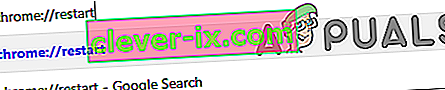
- Öffnen Sie Facebook, sehen Sie sich ein Video an und prüfen Sie , ob das Problem weiterhin besteht.
Lösung 2: Cache / Cookies löschen
Es ist möglich, dass der von der Anwendung / Website gespeicherte Cache oder die Cookies bestimmte Elemente von Chrome oder Facebook beeinträchtigen. Daher werden wir in diesem Schritt den gesamten Suchverlauf vollständig löschen. Dafür:
- Klicken Sie oben rechts auf die Schaltfläche „ Menü “ und wählen Sie „ Einstellungen “.

- Scrollen Sie in den Einstellungen nach unten und klicken Sie auf die Optionen „ Erweitert “.

- Im Rahmen der „ Datenschutz & Sicherheit “ Überschrift, klicken Sie auf den „ Löschen Browsing Daten “ -Option.
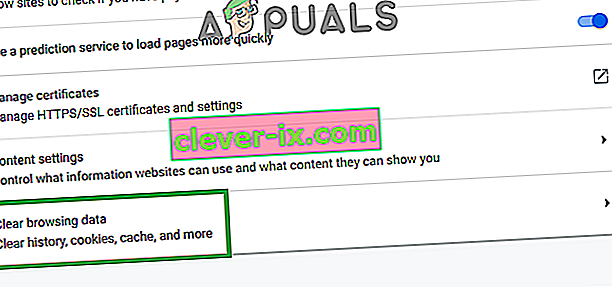
- Klicken Sie auf die Registerkarte " Erweitert " und wählen Sie die ersten fünf Optionen aus.
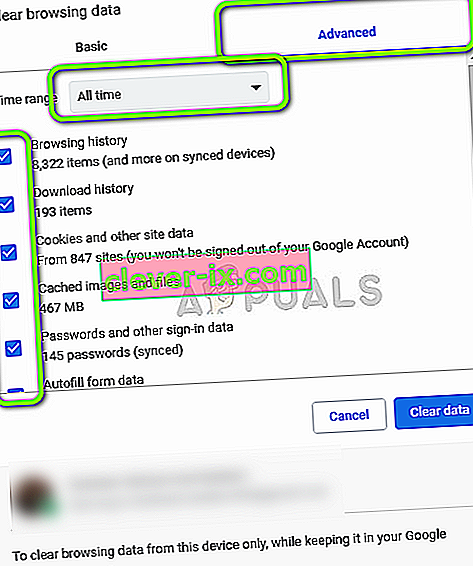
- Klicken Sie auf den „ Zeitbereich “ Drop - Down und wählen Sie „ All Time “ von ihm.
- Klicken Sie auf die Option " Daten löschen " und wählen Sie " Ja " in der Eingabeaufforderung.
- Öffnen Sie Facebook und log in mit Ihren Zugangsdaten.
- Versuchen Sie , ein Video abzuspielen, und prüfen Sie , ob das Problem weiterhin besteht.
Lösung 3: Aktivieren von Flash-Inhalten
Wenn Flash-Inhalte für Facebook deaktiviert wurden, werden die Videos möglicherweise nicht ordnungsgemäß abgespielt. Daher aktivieren wir in diesem Schritt Flash-Inhalte für Facebook. Dafür:
- Öffnen Sie die „ Facebook “ -Seite und Log - in mit Ihren Zugangsdaten.
- Klicken Sie auf die „ Lock - “ Zeichen in der oberen linken Ecke zu Beginn der „ Adresse “ bar.

- Wählen Sie die Option " Site-Einstellungen " und klicken Sie auf die Dropdown-Liste " Flash ".
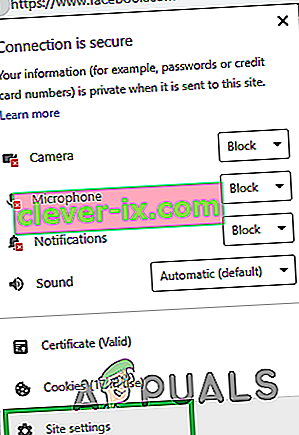
- Wählen Sie " Zulassen " aus der Liste und starten Sie " Chrome " neu.
- Öffnen Sie Facebook, melden Sie sich mit Ihren Anmeldeinformationen an und prüfen Sie , ob das Problem weiterhin besteht.
Lösung 4: Zurücksetzen von Chrome
Wenn das Problem weiterhin besteht, nachdem alle oben genannten Lösungen ausprobiert wurden, besteht die einzig mögliche Lösung darin, den Browser auf die Standardeinstellungen zurückzusetzen. Daher setzen wir in diesem Schritt Chrome zurück. Dafür:
- Öffnen Sie Chrome und klicken Sie auf die „ Drei Punkte “ in der oberen rechten - Seite Ecke.
- Wählen Sie " Einstellungen " aus der Liste der Optionen.

- Scrollen Sie nach unten und klicken Sie auf die Option „ Erweitert “ und scrollen Sie weiter nach unten .

- Unter der „ Zurücksetzen und reinigen Up Überschrift“, klicken Sie auf „ Wiederherstellen Einstellungen auf Ihr Original - Defaults “ -Option.
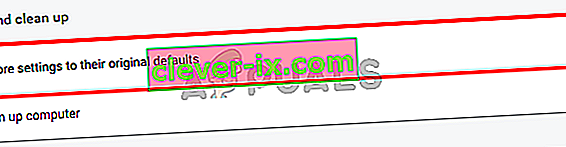
- Klicken Sie auf den „ Reset - Einstellungen “ Option in der Eingabeaufforderung.
- Starten Sie Chrome neu und öffnen Sie die Facebook-Site.
- Überprüfen Sie , ob das Problem weiterhin besteht.